Ако сте на видеоконференция или разговор, всички ще се редуват да говорят.Така че трябва да включите звука, когато говорите и да го изключите, когато слушате.Понякога може да не сте в състояние да заглушите микрофона след говорене.
Би било досадно, ако човек не успее да заглуши звука и можете да чуете фоновия му шум.За да избегнете това, можете да активирате насоченото повикване на Microsoft Teams, за да не дразните другите хора, защото сте забравили да заглушите звука.Тази статия ще ви помогне да активирате функцията за интерком на Microsoft Teams.Така че, продължавайте да четете!
След последните промени в моделите на работа и средата, хората използват различен софтуер за комуникация, за да общуват с колеги.Microsoft Teams предоставя функция за натискане на разговор.Microsoft Teams пусна тази функция на мобилни устройства през 2020 г., а сега тя е достъпна и за настолни компютри.След активиране на тази функция;
- Не е необходимо ръчно да заглушавате или включвате микрофона по време на видеообаждане.
- Микрофонът се включва, когато бутонът е натиснат, и се изключва, когато бутонът е отпуснат.Това се нарича Microsoft Teamsуоки токи.
- Разделът Walkie Talkie е добавен към мобилното приложение на Teams.Това позволява на работодателите да превърнат устройствата с Android или iPhone в уоки-токита.
- Можете да използвате тази функция, за да комуникирате през клетъчна или Wi-Fi връзка, независимо от географското разстояние.
Ето стъпките за активиране на push-to-talk в Microsoft Teams
注意:Не всеки може да активира тази функция в Teams.Само администратор на организация може да активира функцията за уоки-токи на Microsoft Teams
1.在Център за администриране на Microsoft TeamsВлизаневашиятМайкрософт акаунт.
注意:Приложенията отнемат 48 часа, за да бъдат достъпни.
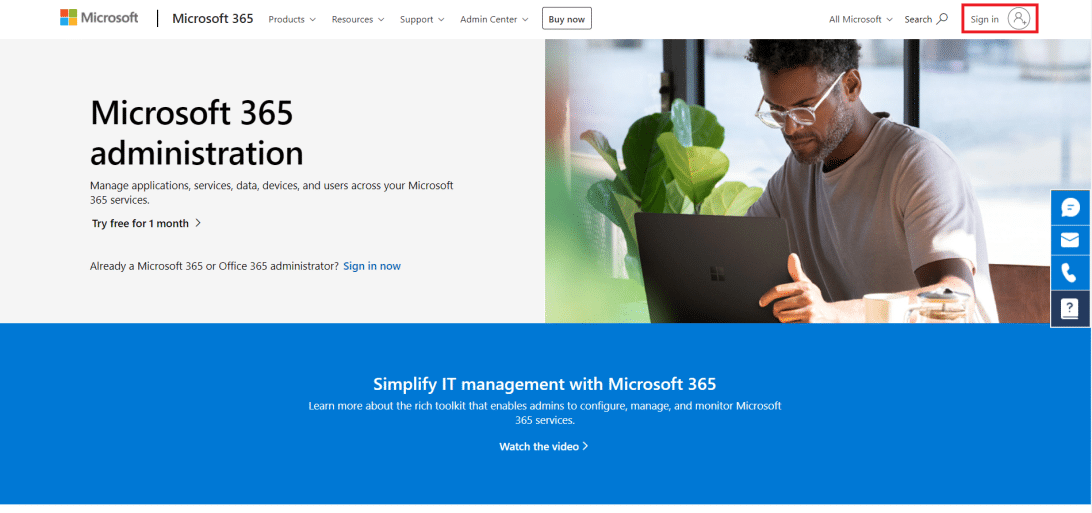
2. ЩракнетеВ левия панелПриложение Teams.
3. Тогава,Изберете в подменютоНастройте правила.
4. Изберете опцияГлобално (по подразбиране за цялата организация)Активирайте „Натисни и говори“ за всички служители на вашата организация.
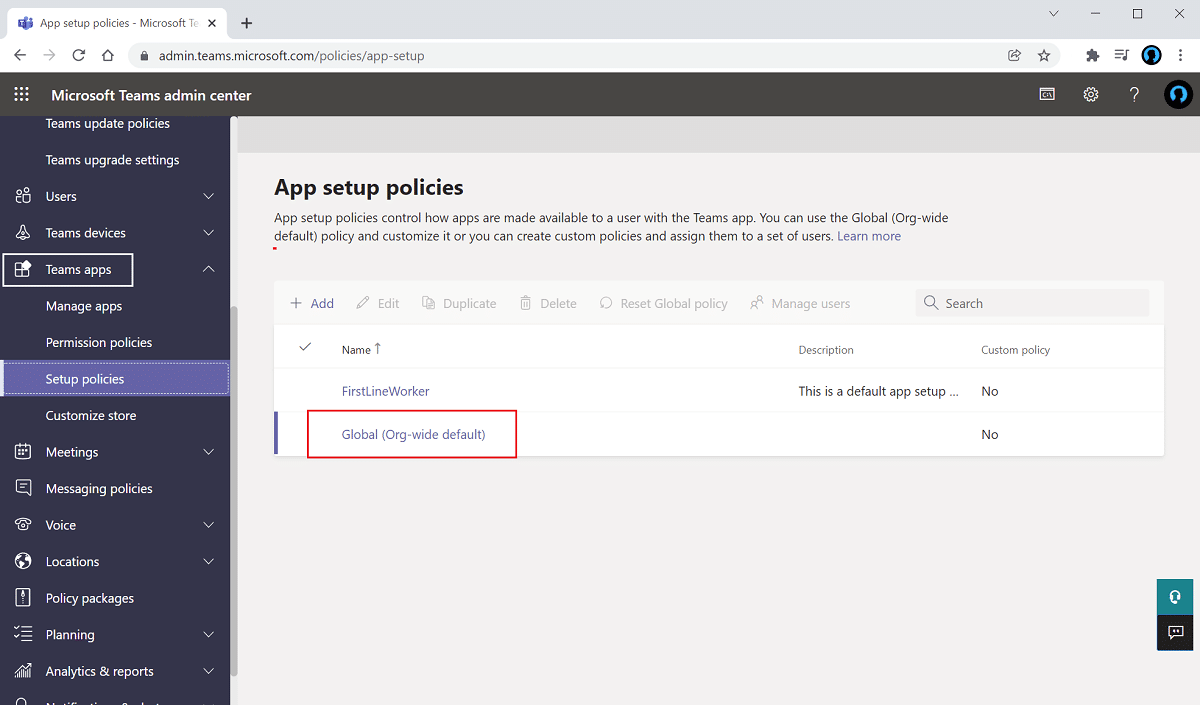
5. Тогава,ОтвориНастроикиРазрешаване на фиксиране на потребителя.
6. ЩракнетеФиксирано приложениеНадолуДобави къмприложение.
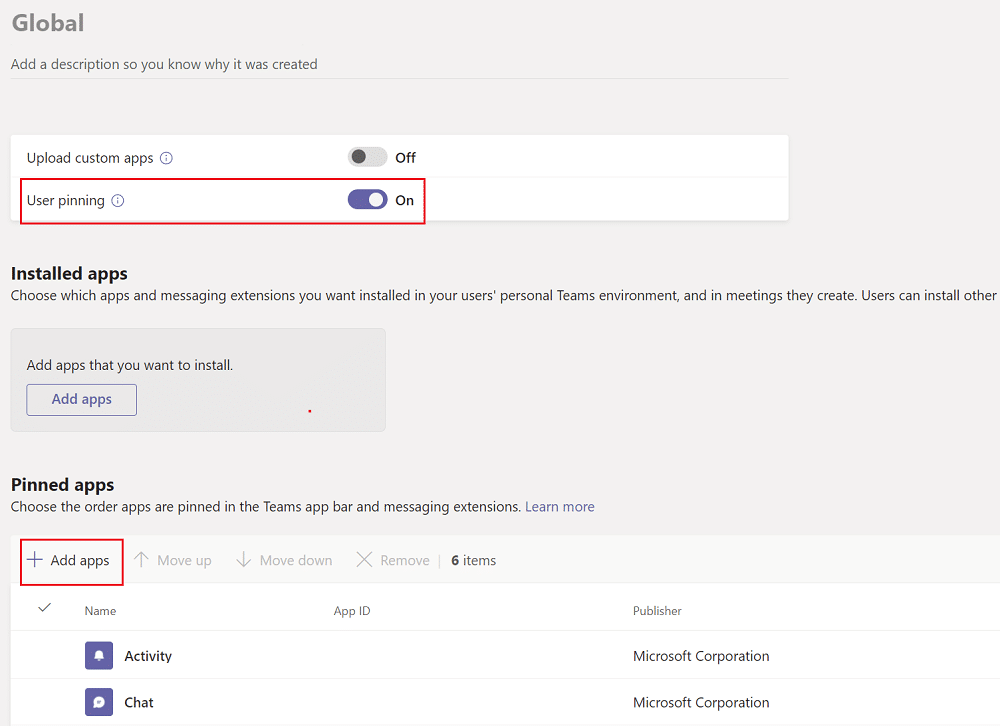
7.в десния панел отВъведете в лентата за търсенеУоки токи.
8. ЩракнетеДобави къмза да го добавите към фиксираното приложение.
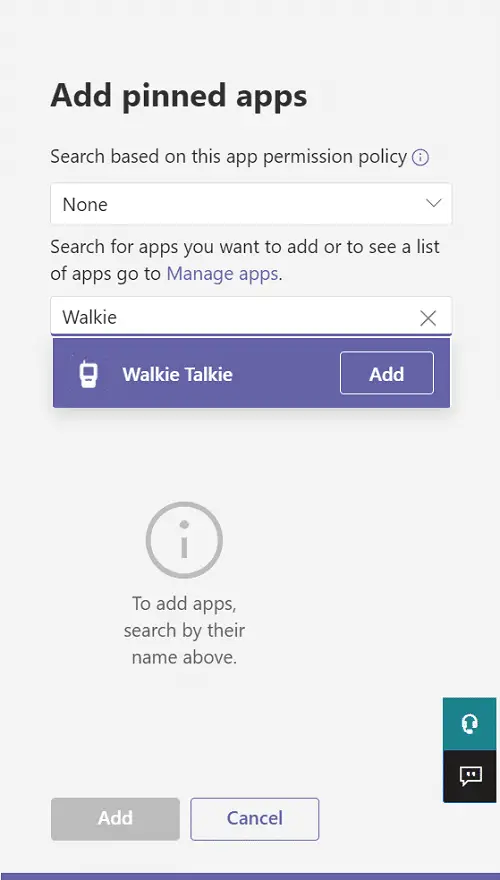
9. Щракнете отновов долния десен панелДобави към.
10. Щракнете保存.
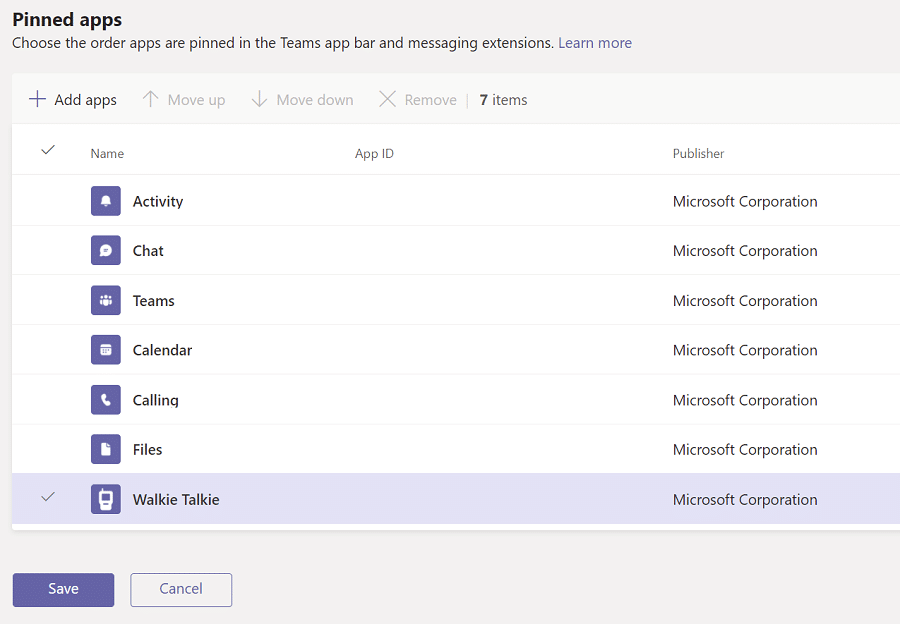
Как да използвате „Натисни и говори“ на Android
След като вашата организация е активирала тази функция за натискане на разговор в Microsoft Teams, можете да я използвате в мобилното си приложение.Следвайте инструкциите по-долу, за да използвате интерком на Microsoft Teams на телефона си.
1.Отворете на вашето устройствоMicrosoft Teams.
2. Сега щракнетеотдолуПриложение Walkie Talkie.
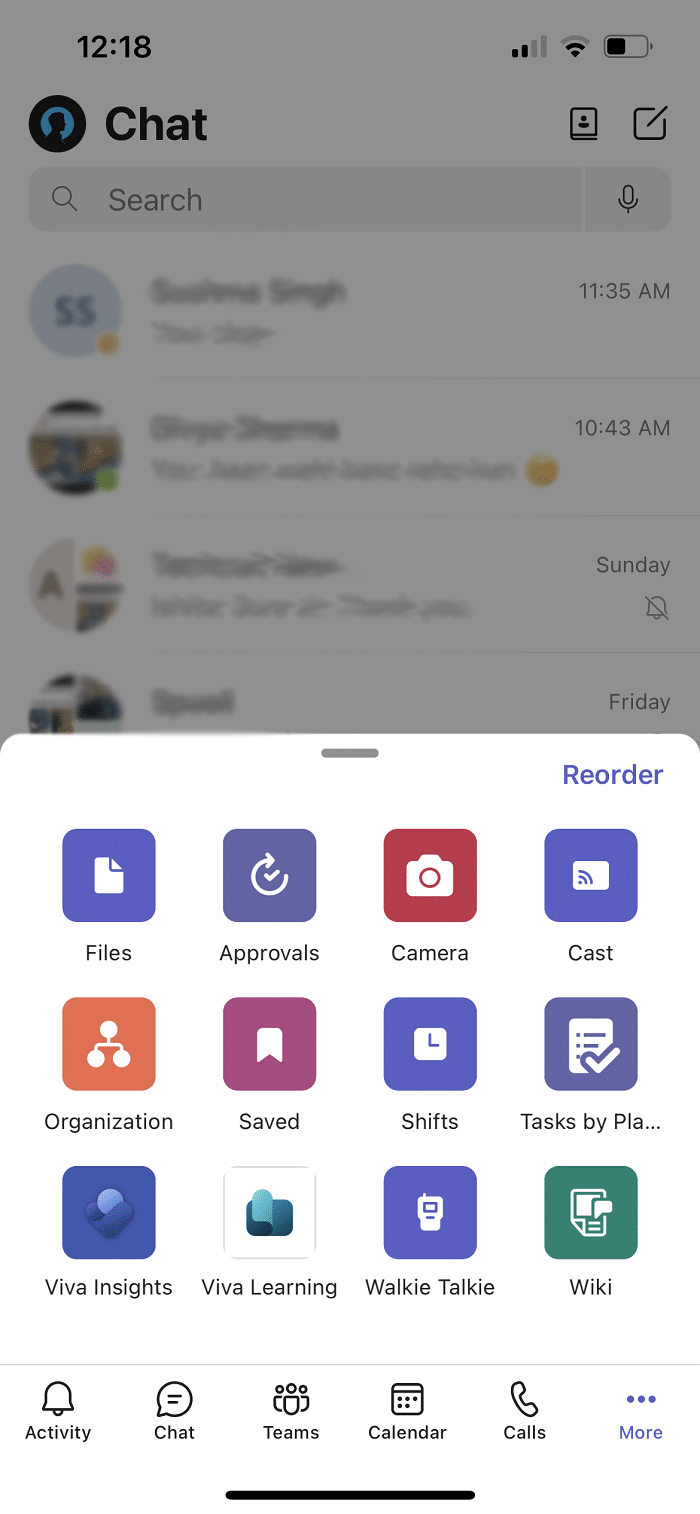
注意:Ако не съществува, щракнетеощеда намеряуоки токи.
3. ЩракнетеканалИзберете канала, на който искате да използвате радиото.
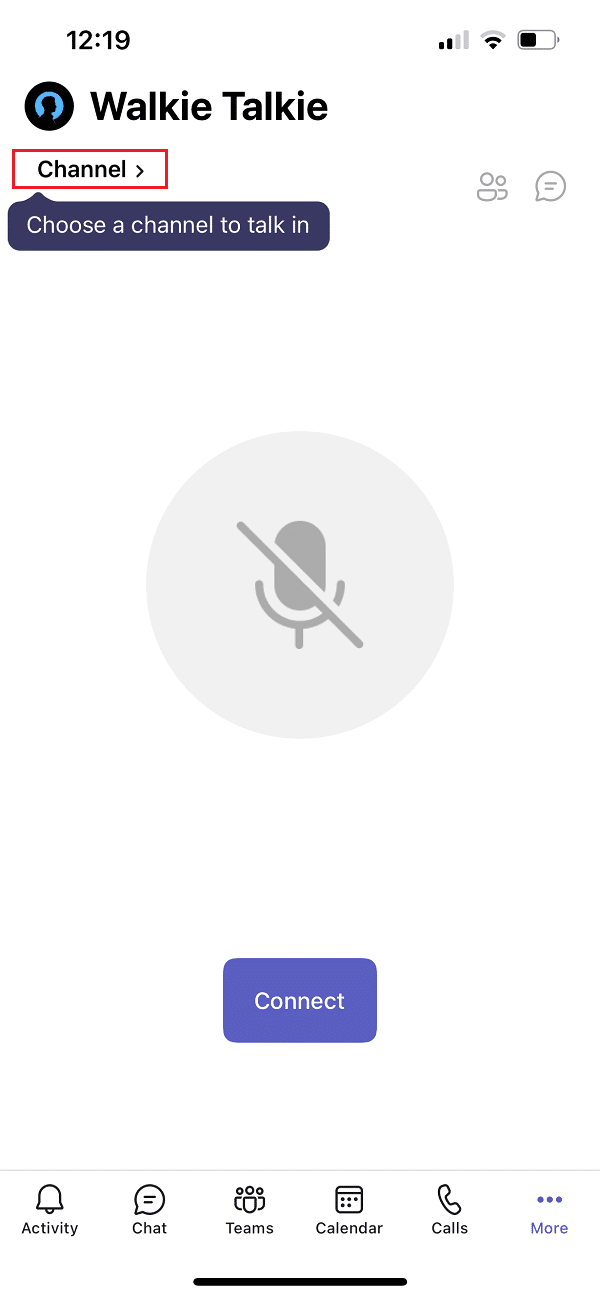
4. Можете да видите всички свързани членове на уоки-токито.Кликнете върхусвържете се.
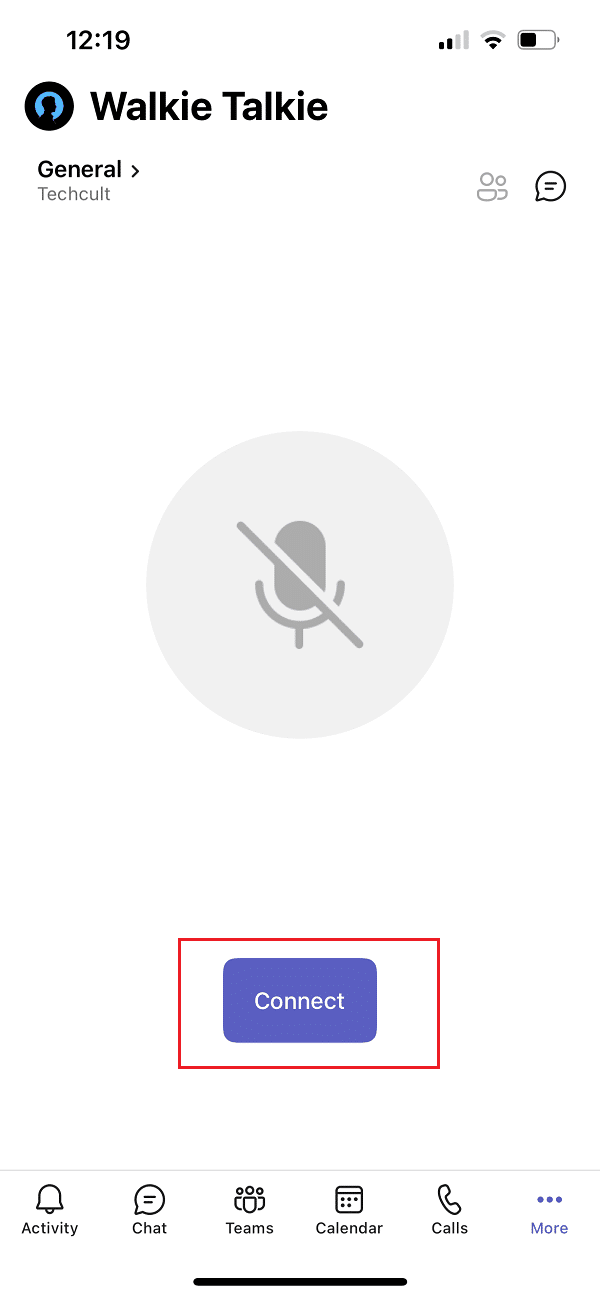
5. Натиснете и задръжтесимвол на микрофонВключете звука и говорете.
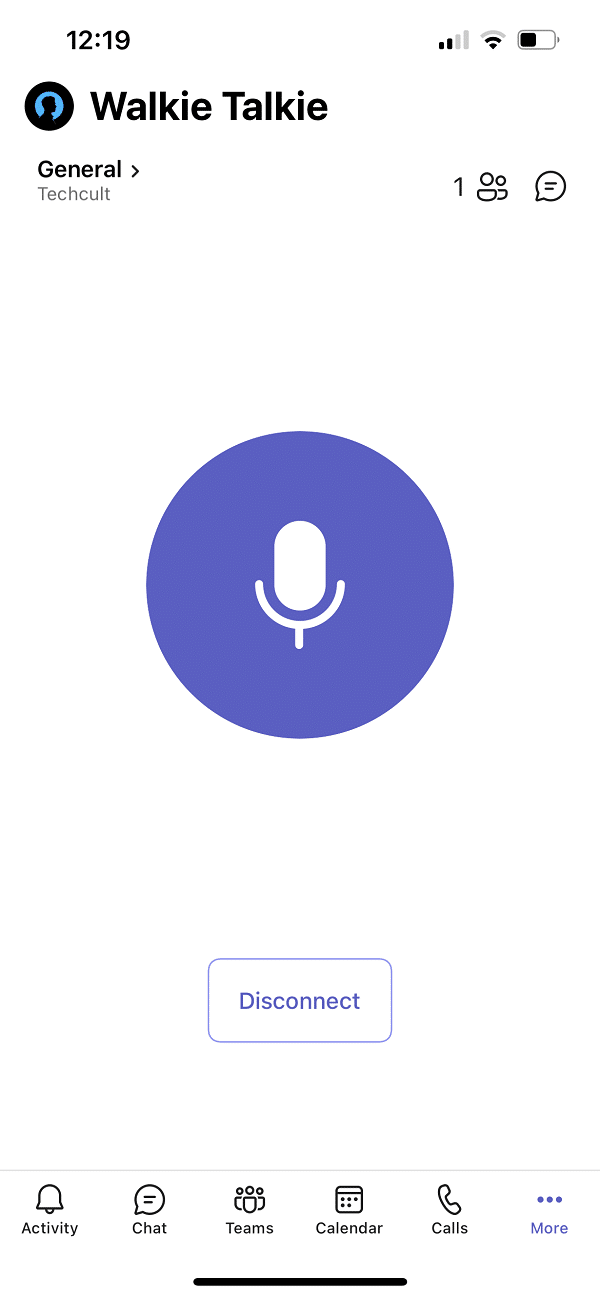
6. Освободете пръста си от екрана, когато приключите.
Професионален съвет: Как да изключите или включите микрофона със средния бутон на мишката
Можете да натиснете едновременно по време на разговорCtrl + Shift + M клавишиЗаглушаване и включване на микрофона.Това обаче няма да активира функцията за интерком на Microsoft Teams.Докато Microsoft Teams не е въвела push-to-talk за настолни компютри, анонимен потребител е публикувал скрипт за използване на функцията във форумите на общността на Microsoft.Можете да използвате скрипта AutoHotKey, за да активирате функцията Walkie Talkie на Microsoft Teams.Моля, следвайте стъпките по-долу.
1. Инсталирайте ибягайAutoHotkeyсофтуер.
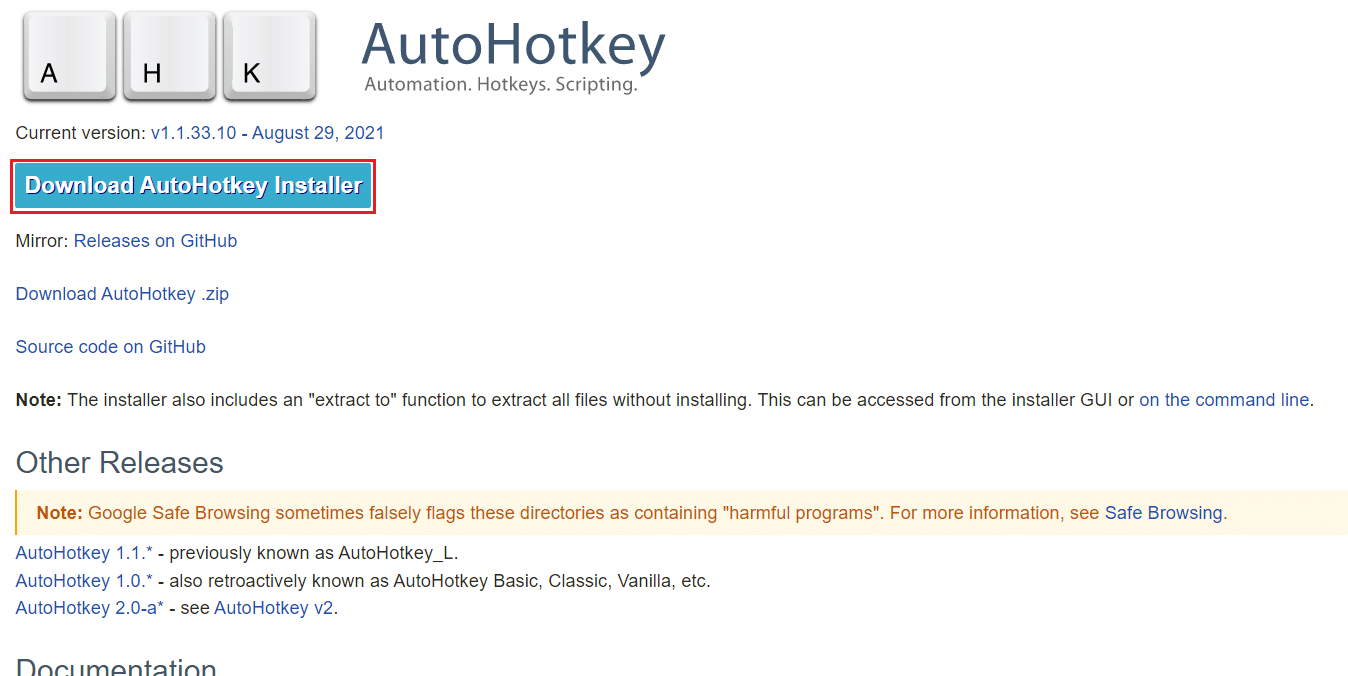
2. Сега щракнете с десния бутонработен плотИ изберете新建.
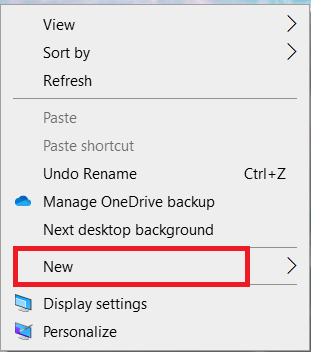
3. Изберететекстов документ.
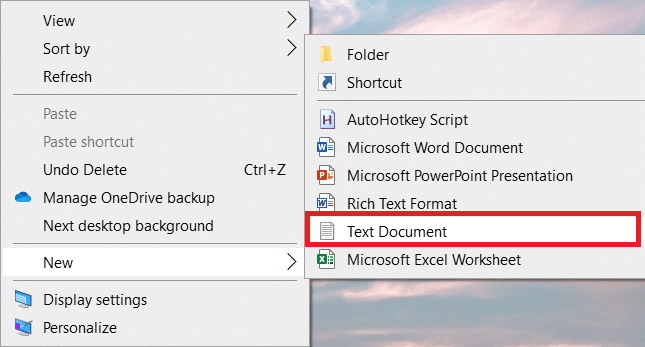
4. Отворете документа иследния скриптПоставете във файла.
setKeyDelay, 50, 50 setMouseDelay, 50 $~MBбутон:: Изпрати, ^+{M} докато (getKeyState("MButton", "P")) { сън, 100 } Изпрати, ^+{M} връщане
注意:В този скрипт можете да поставитеMB бутонЗамени сL Бутонза левия бутон на мишката,RB смяна на бутонза десния бутон на мишката.
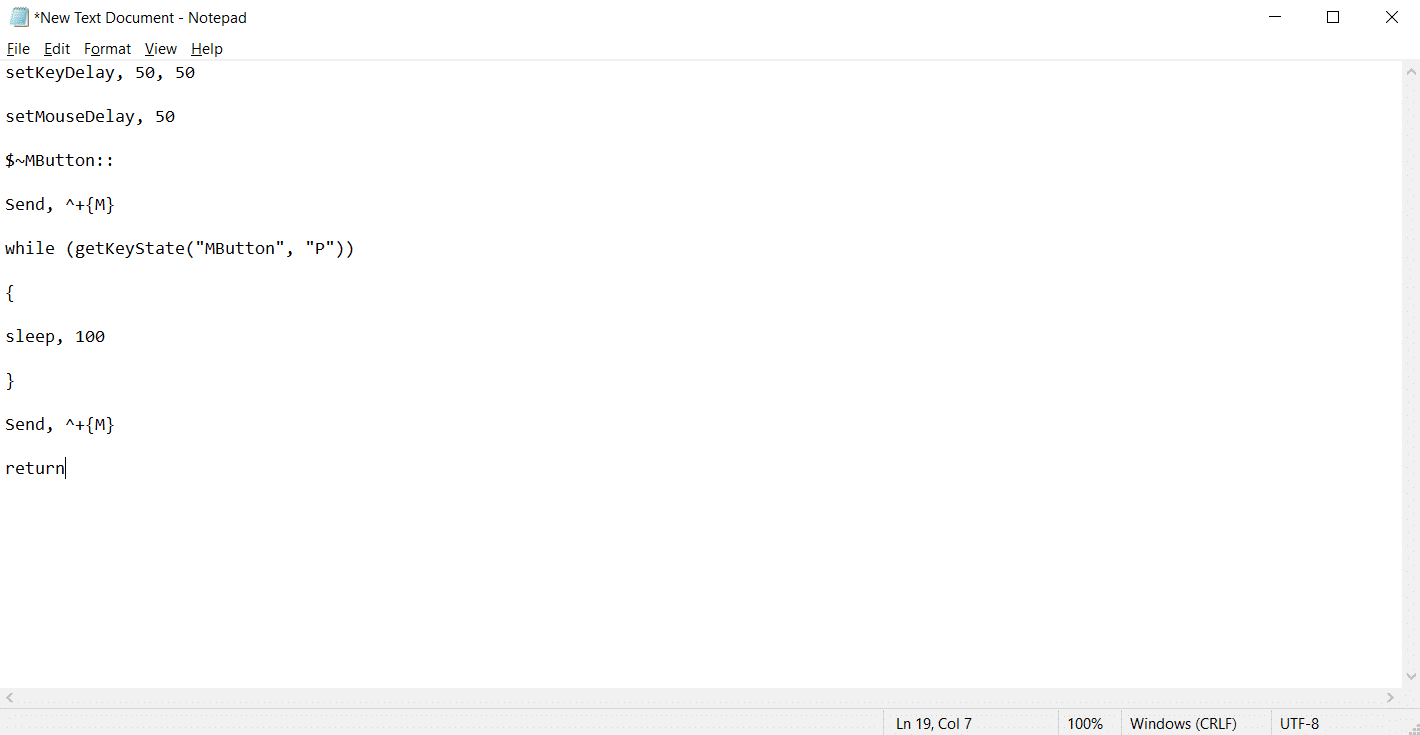
5. ЩракнетедосиеИ изберетеЗапази като.
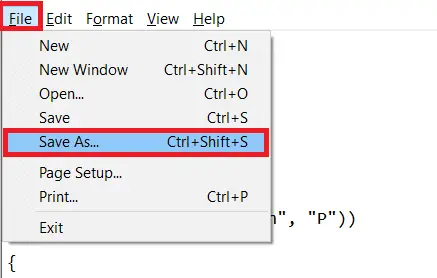
6. Сахаразширение запишете файла и въведетеВсички файлове.
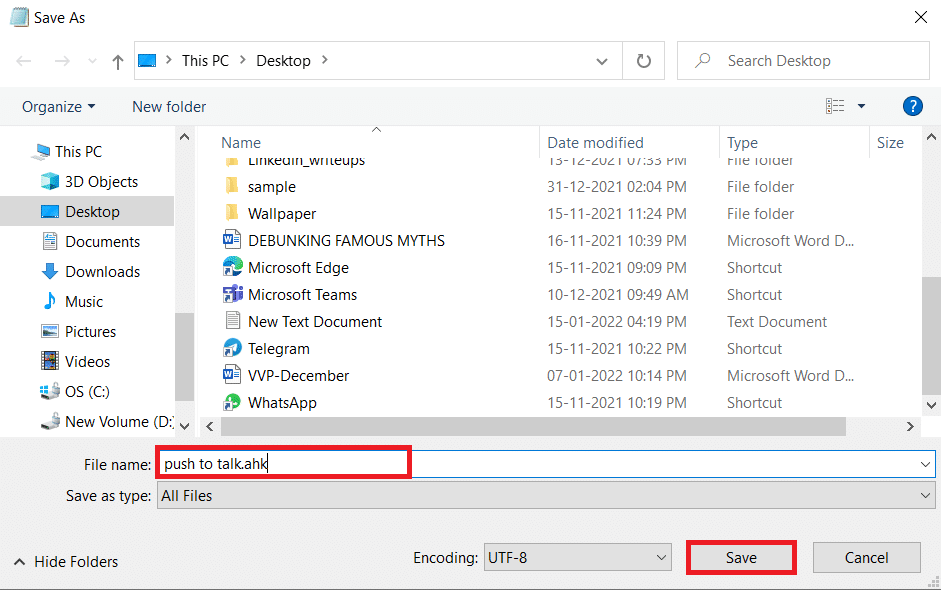
7. Отидете до мястото, където сте записали файла.Щракнете с десния бутон върху файла и изберетестартирайте скрипт.
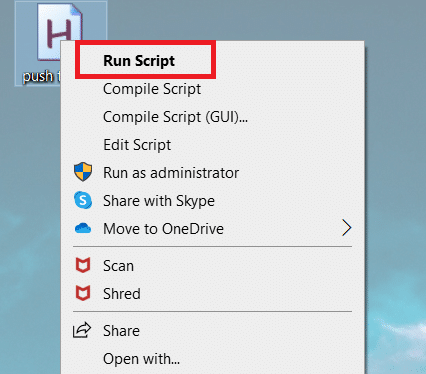
Вече можете да използвате средния бутон на мишката, за да изключите и включите микрофона по време на разговор с Microsoft Teams.
Често задавани въпроси (ЧЗВ)
Q1.Мога ли да говоря през слушалки, докато използвам уоки-токито на Microsoft Teams?
отговор.Да, можете да използвате кабелни и безжичниWalkie Talkieна обаждането.Въпреки това, подходящите слушалки винаги се препоръчват за по-добро изживяване.
Q2.Кои са най-добрите условия за най-добро изживяване?
отговор.Необходимите мрежови условия саЗакъснение (RTT)應по-малко от 300 ms,трептене應по-малко от 30 ms,изгубен пакет應по-малко от 1%.
Q3.Мога ли да преглеждам файлове офлайн в Microsoft Teams?
отговор.Да, можете да преглеждате вече гледани файлове офлайн.Тази функция е налична за Android.Кликнете върхудо файлатри точки, след което изберетеПредлага се офлайн.Вашите файлове с активирана тази настройка могат да се разглеждат офлайн.
Q4.Мога ли да интегрирам приложения на трети страни в Microsoft Teams?
отговор.Да, можете да интегрирате приложения на трети страни в Microsoft Teams, за да разширите функционалността.Някои приложения са Zendesk, Asana, Polly, Smartsheet и Zoom.ai

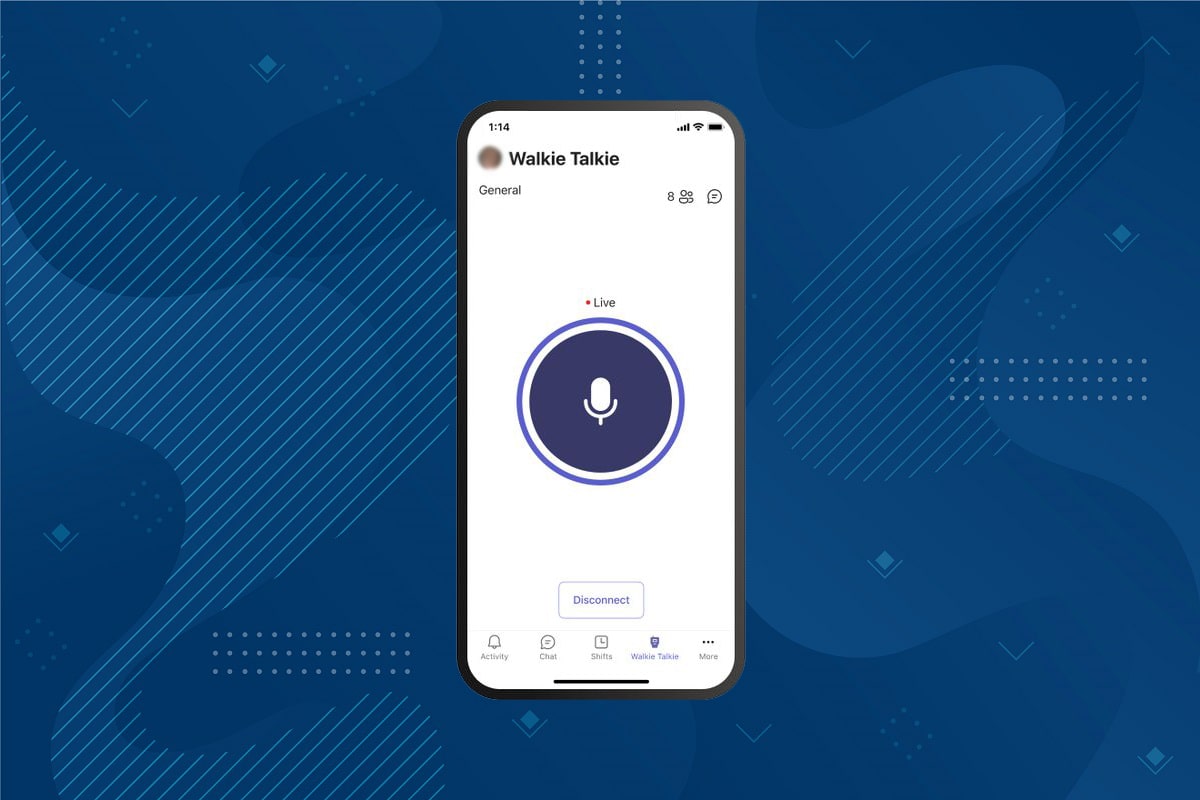



![[Коригирано] Microsoft Store не може да изтегля приложения и игри [Коригирано] Microsoft Store не може да изтегля приложения и игри](https://oktechmasters.org/wp-content/uploads/2022/03/30606-Fix-Cant-Download-from-Microsoft-Store-150x150.jpg)


